如何用wps表格制作项目进度计划图?
1、首先建立任务表格,在wps表格中列出任务名称、起始日期、完成天数。在wps表格中,日期的本质就是数字,所以完成日期可以通过表格计算得出,完成日期=起始日期+完成天数。
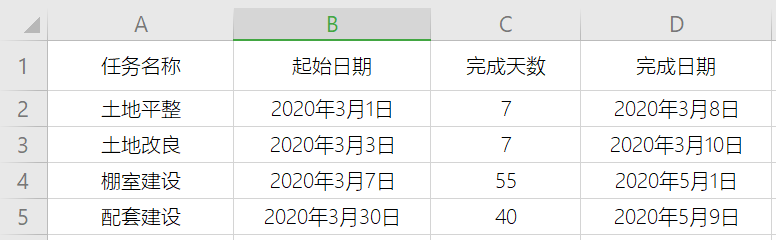
2、作图前,把起始时间和完成日期由日期模式改成数字模式。选中起始日期和完成日期数据,点击鼠标右键,点击“设置单元格格式(F)”。
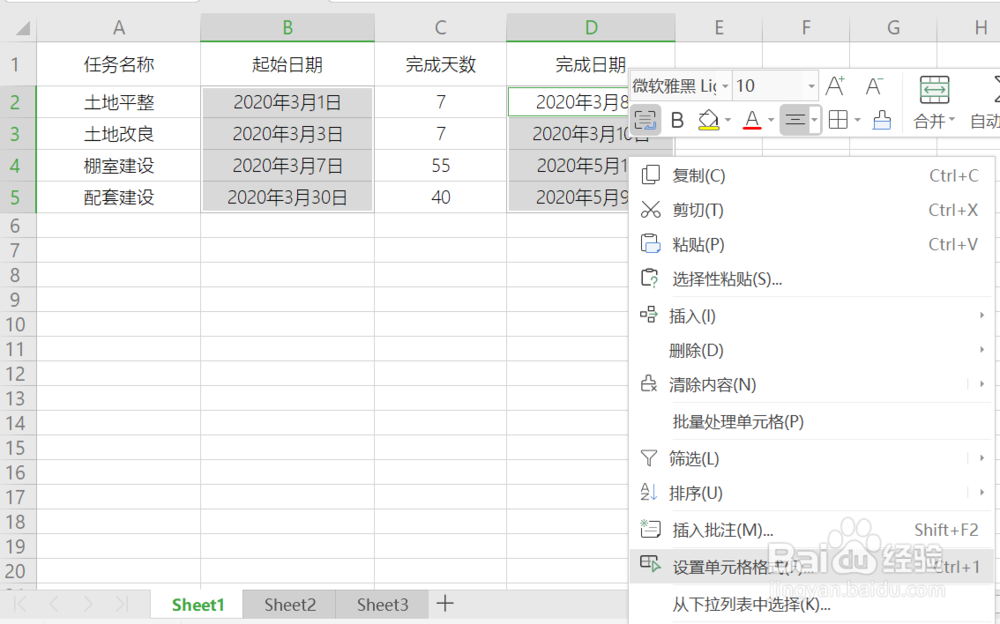
3、点击“单元格格式”中的“数值”选项,然后点击“确定”。数据表格里的日期就变成数值模式了。
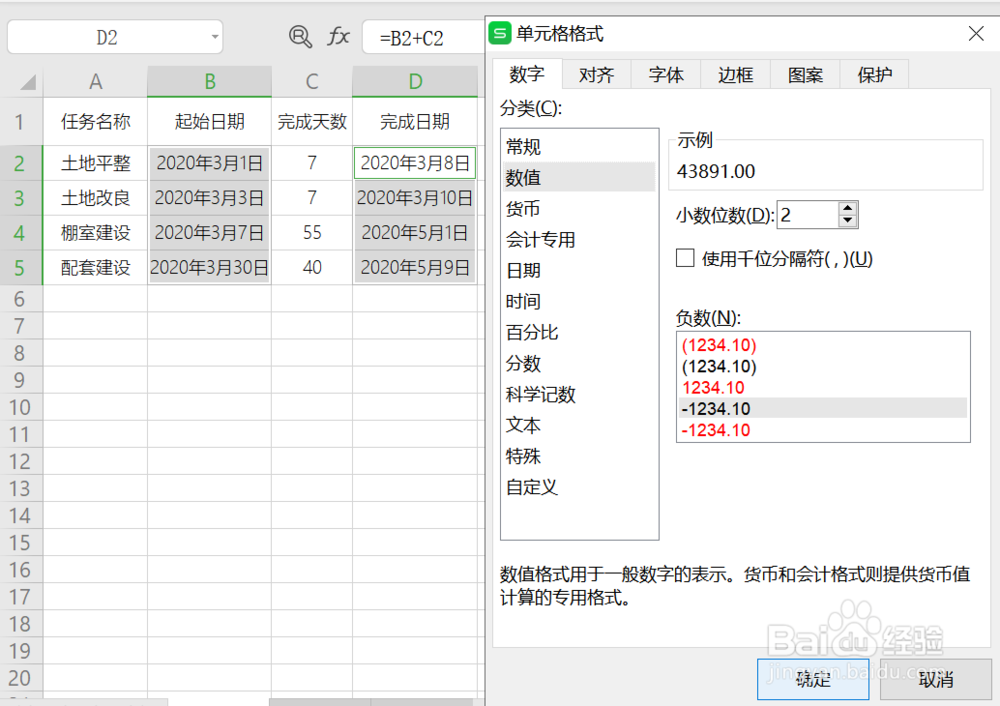
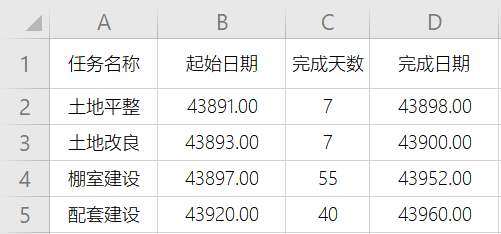
4、框选“任务名称”、“起始日期”、“完成天数”三列,点击菜单栏“插入”,点击“全部图表”选项,开始创建图表。
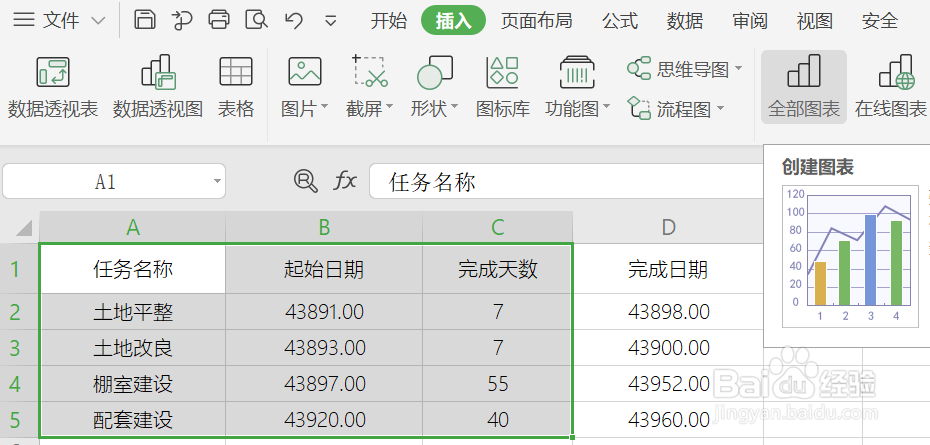
5、点击“插入图表”中“条形图”,选择“堆积条形图”,点击下面“插入”。
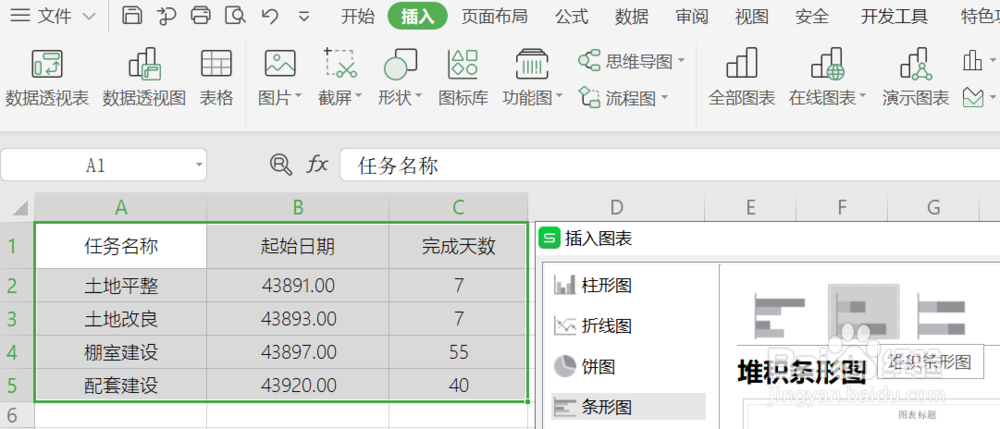
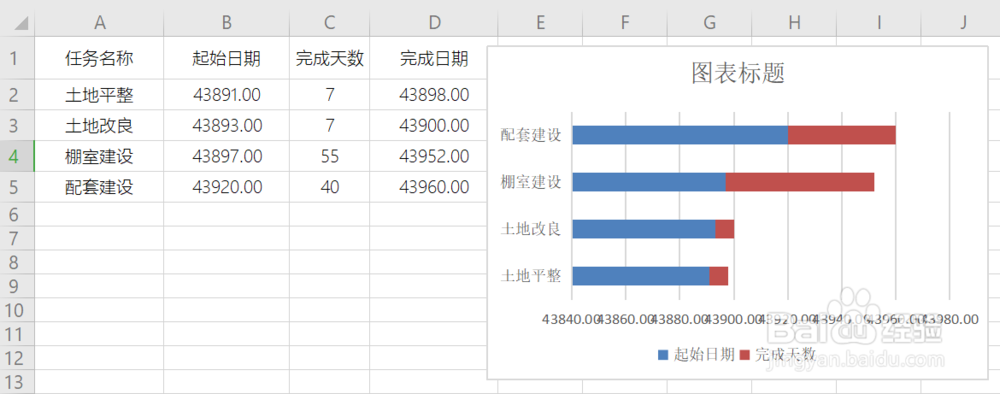
6、选中所作图形,点击蓝色条部分,全部选中,点击右键,“填充”选择“无填充颜色”。

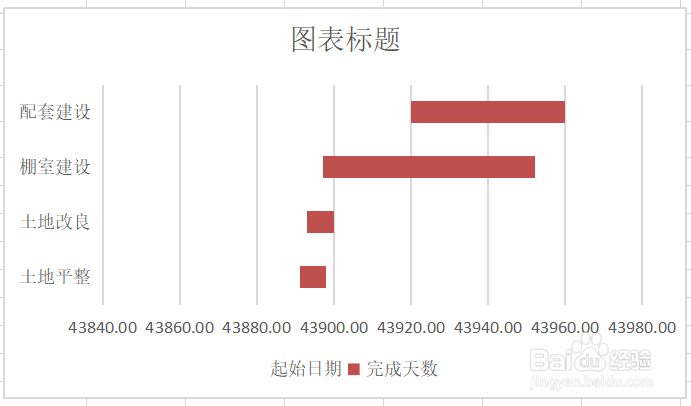
7、修改水平轴数值。点击水平轴数据,然后右键点击“设置坐标轴格式(F)”。
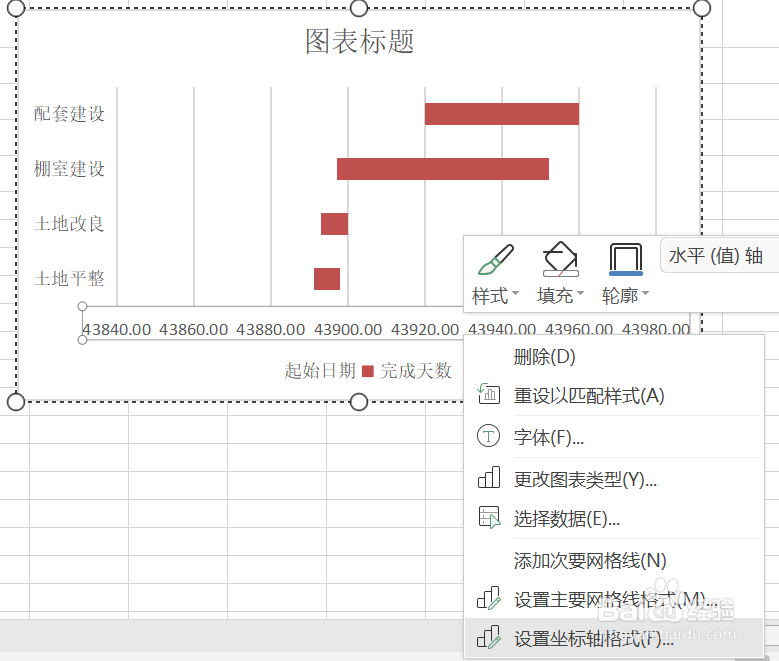
8、把“坐标轴选项”边界中的“最小值”改为43891(起始日期2020年3月1日对应数值),“最大值”改为43960(完成日期2020年5月9日对应数值)。
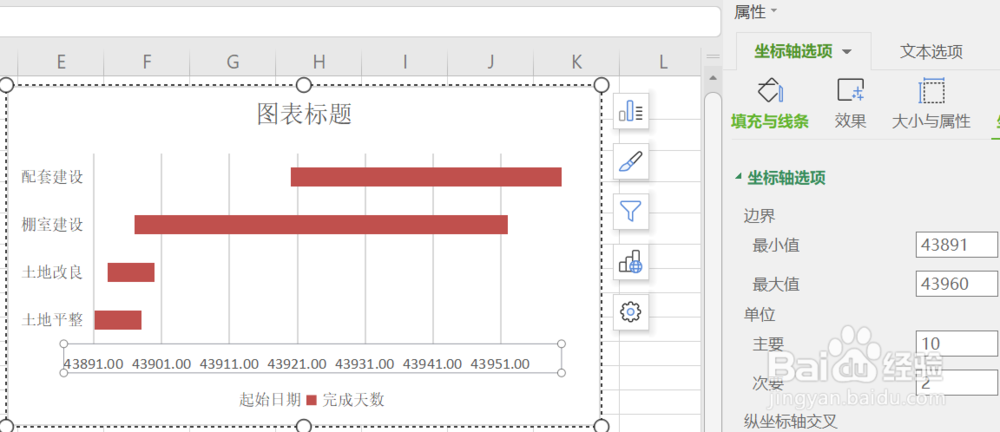
9、点击“坐标轴”选项下“数字”选项中的“日期”选项,将图表中水平轴就以日期形式表示了。
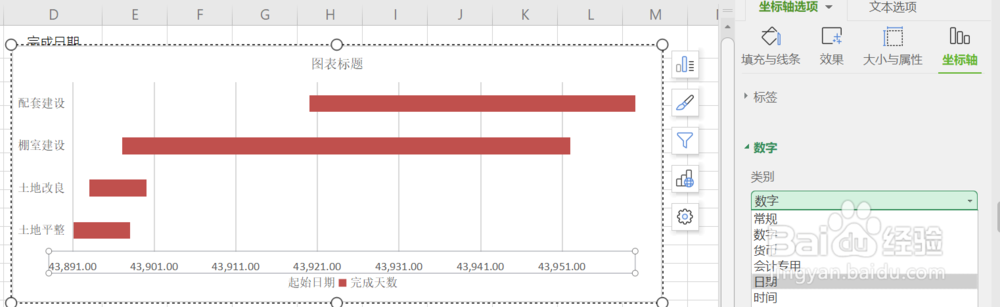
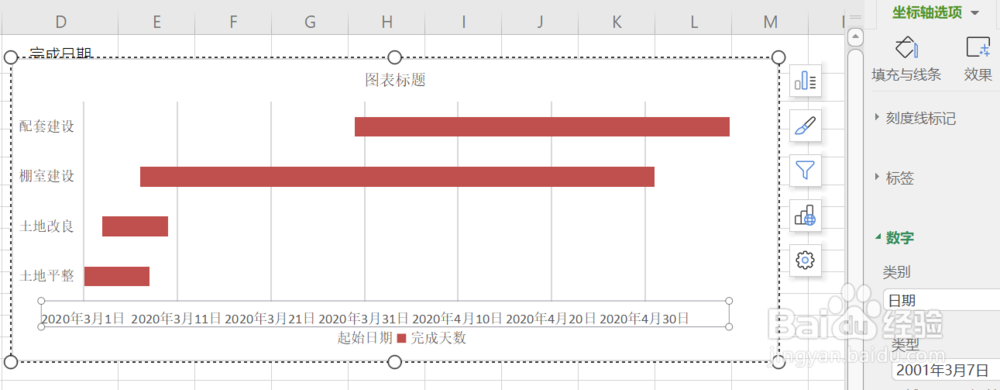
10、做出来的图可能您还不满意,项目的最后日期没有在水平轴上表现出来。那么我们设置一下坐标轴的单位,主要单位改成3,这样2020年5月9日就出来了。
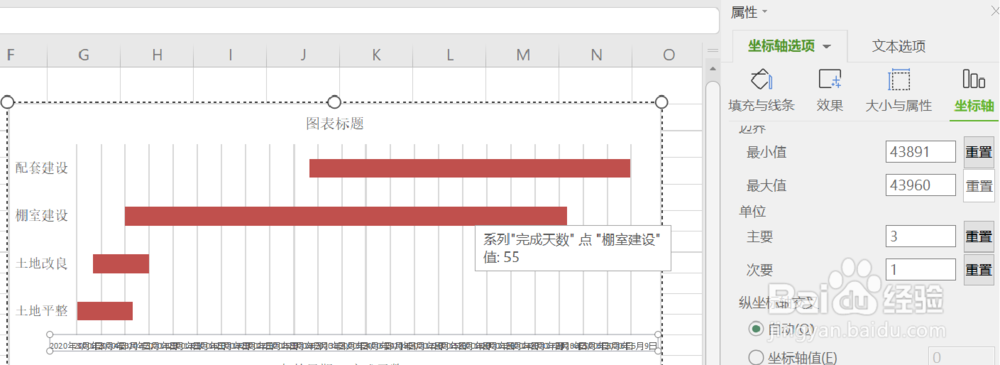
11、但是日期又太密集,看不清楚。因为本项目是在一个年度内完成的,改一下日期类型。好了,现在日期清楚地显示出来了。
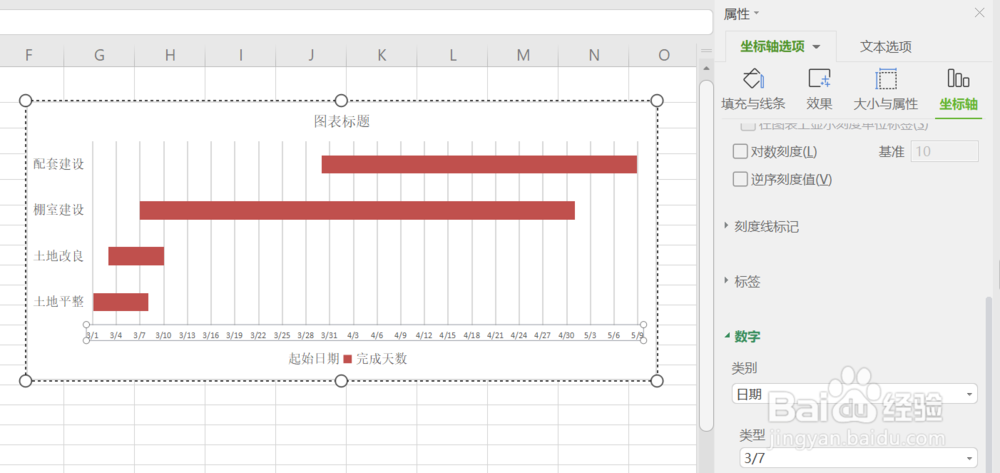
12、点击垂直轴,设置坐标轴格式。选择逆序类别。写上图表标题“XXX项目进度图”,刻度线标记“主要类型”和“次要类型”都选择外部。好了,一个项目进度图就做好了。
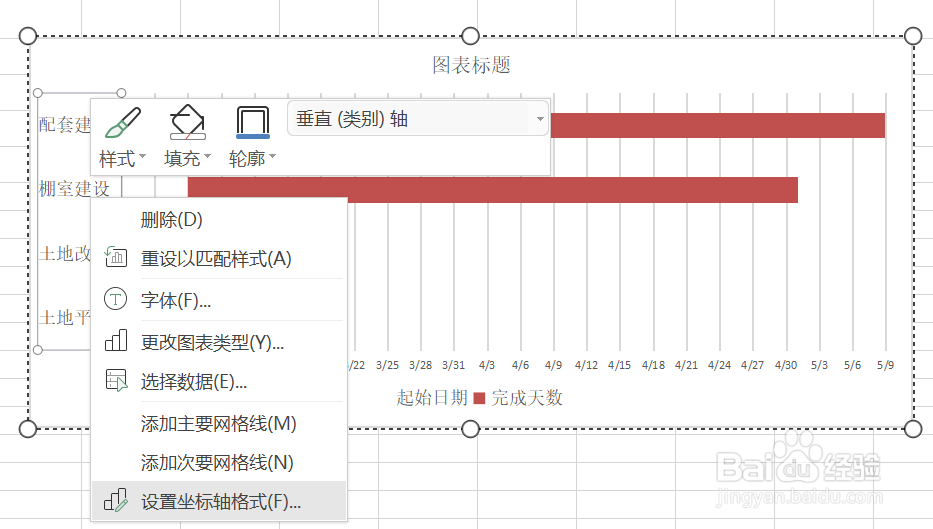
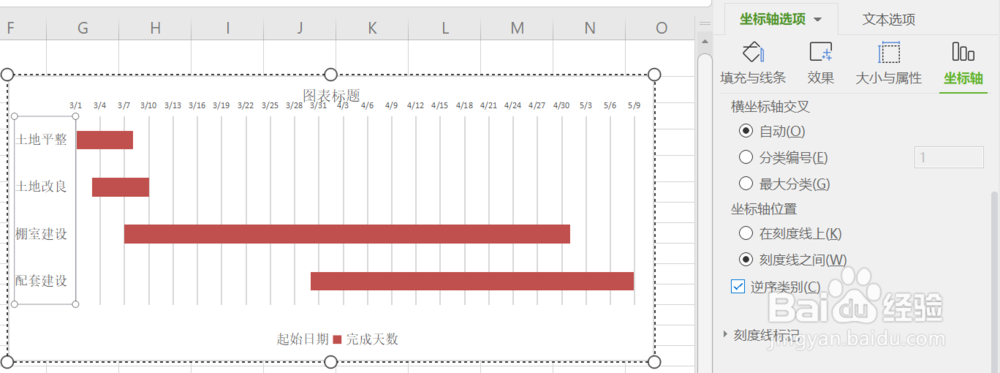
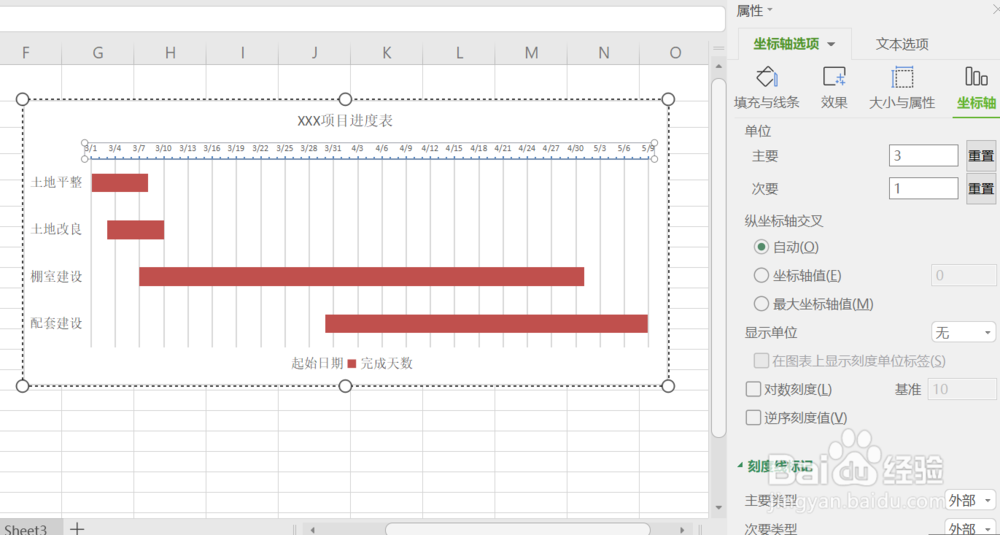
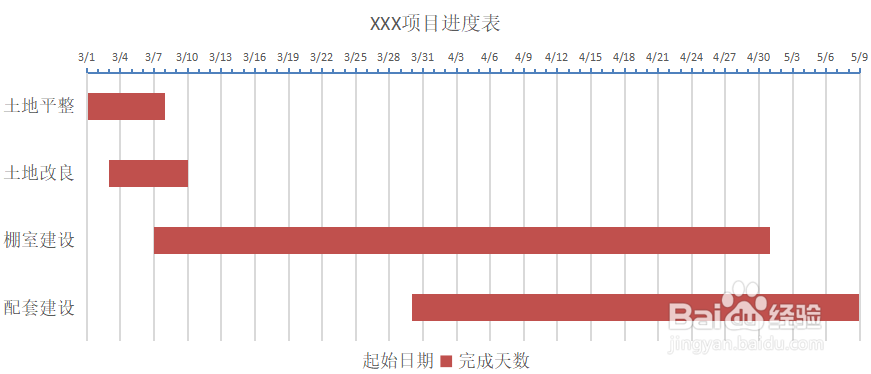
声明:本网站引用、摘录或转载内容仅供网站访问者交流或参考,不代表本站立场,如存在版权或非法内容,请联系站长删除,联系邮箱:site.kefu@qq.com。
阅读量:146
阅读量:149
阅读量:195
阅读量:175
阅读量:61